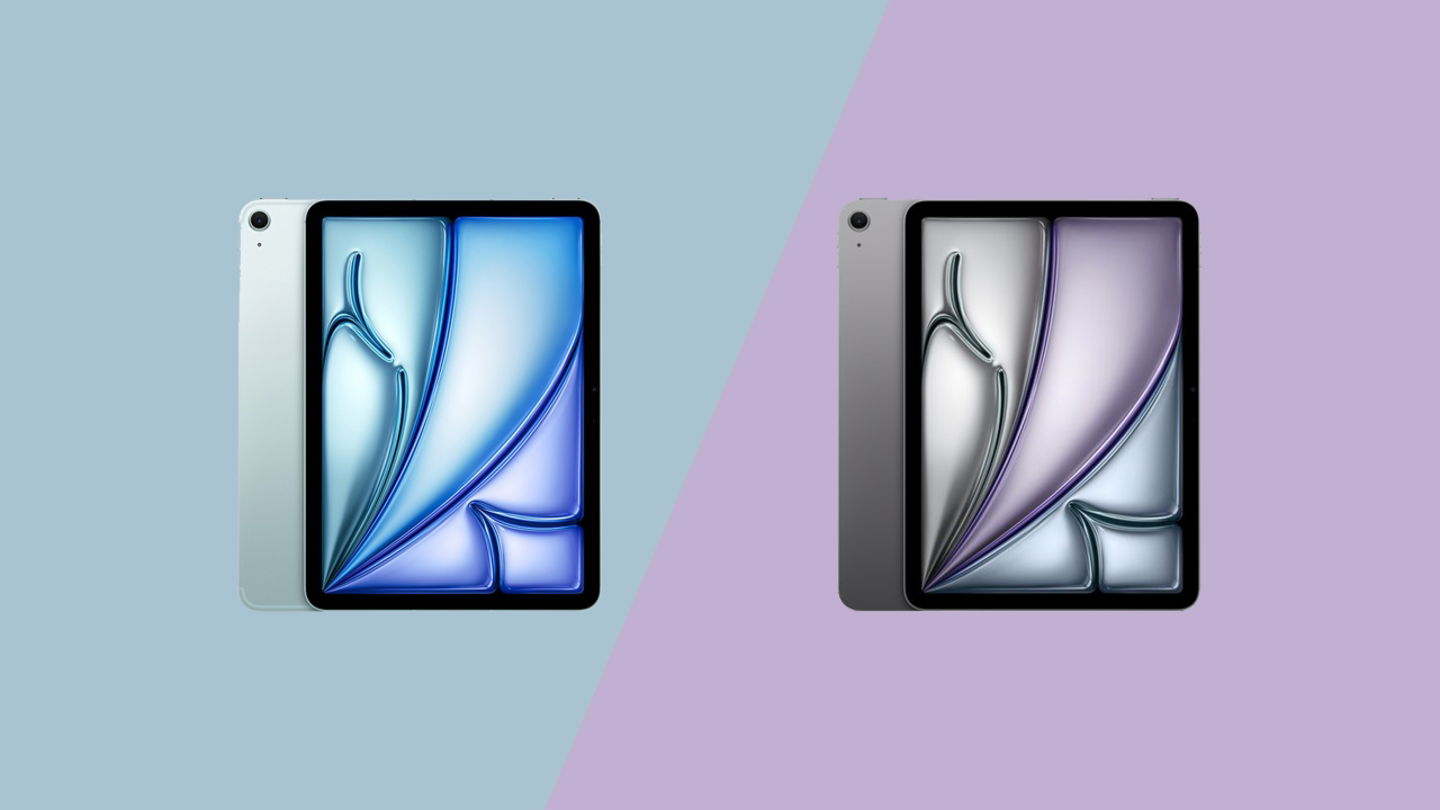在 Windows PC 上开始使用 Apple iMessage 平台所需了解的一切

苹果的产品和服务生态系统是一个封闭的生态系统,完全免受可能的安全威胁和其他风险。但这会导致大量的不兼容问题。例如,无法享受在 Windows PC 上。尽管有一些方法可以绕过这些类型的限制。
如果您有 iPhone 但没有 Mac,您可能会喜欢在 Windows PC 上使用 Apple 的 iMessage 消息传递平台。目前,Apple 尚未发布任何适用于 Windows 或 Android 的 iMessage 应用程序或软件。但现在可以做到这一点,这要归功于我们下面解释的两种方法。
尽管还有其他更适合 Windows 的应用程序,例如 Telegram、WhatsApp 或 Facebook Messenger,但许多用户更喜欢使用 iMessage。适用于 iPhone、iPad、iPod、Mac 和 Apple Watch 的本机 iOS 消息应用程序已成为该领域的领导者之一在 iOS、iPadOS、watchOS、macOS 上……现在在 Windows 上?
如何在 Windows 上通过 PC 使用 iMessage
下面我们详细介绍了在任何运行 Windows 的笔记本电脑或台式电脑上开始使用本机 Apple Messages 应用程序的几种方法。为此,您将需要特殊的软件,但其操作非常简单且直观。
爱迪安
在 Windows 上安装 iMessage 的第一种方法是最简单的。您唯一需要做的就是安装一个名为iPadian 2。该模拟器会将您的Windows系统转变为一个工具,以便它可以运行iOS应用程序。
- 释放爱迪安。
- 在您的 PC 上安装 .exe 文件。
- 运行模拟器。
- 接受条款和条件。
- 打开 iPadian。
- 搜索“i消息”在搜索字段中。
- 在您的电脑上下载消息应用程序。
- 享受!
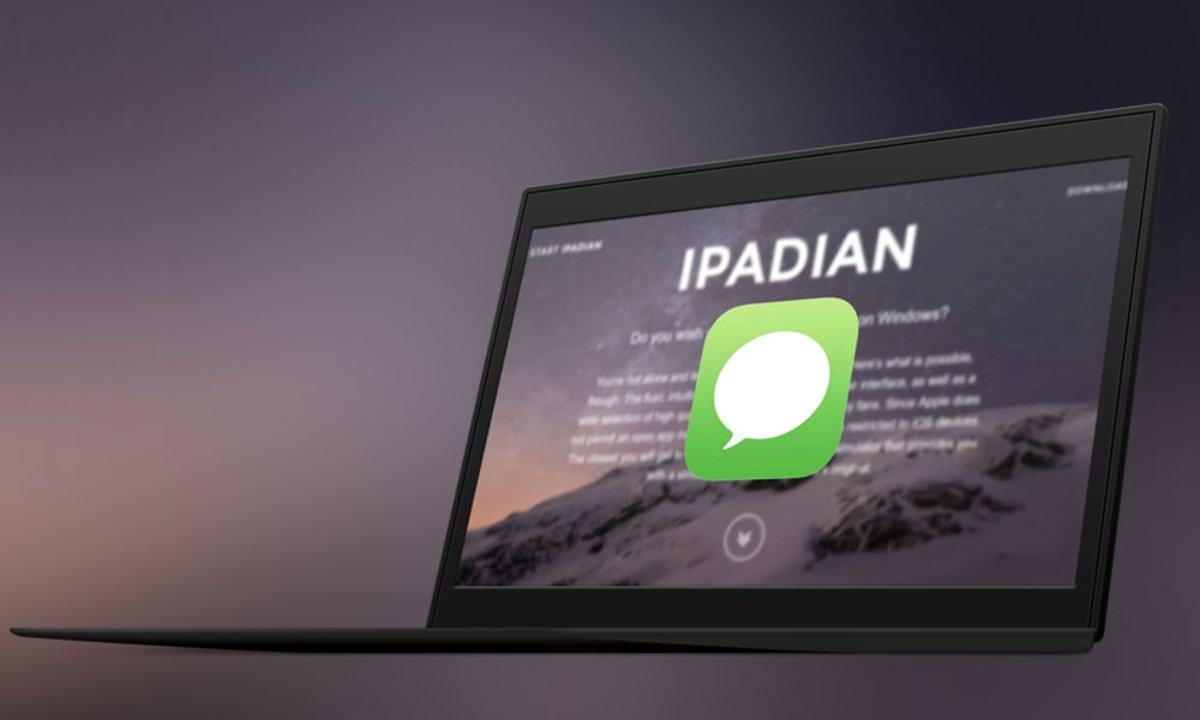
Chrome 远程桌面扩展
对于此方法,除了 Windows PC 之外,您还需要拥有 Mac 并使用 Google Chrome 浏览器。
- 释放谷歌浏览器yChrome 远程桌面在 Mac 和 PC 上。
- 安装扩展并运行它。
- 释放Chrome 远程桌面主机安装程序在 Mac 和 PC 上。
- 使用该代码将您的 PC 连接到 Mac。
- 打开短信从您的 PC 在您的 Mac 上...就是这样!
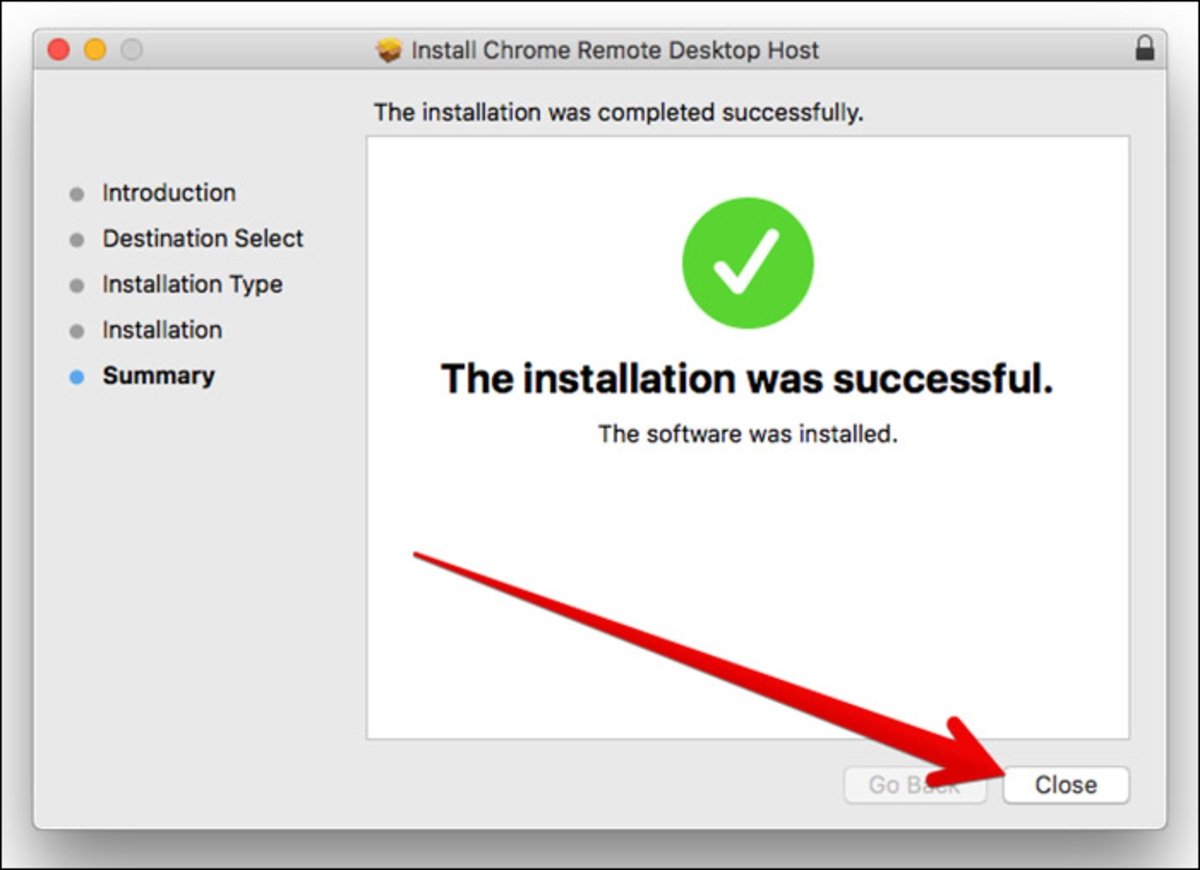
此扩展程序将允许您通过 Chromebook 或 Google Chrome 访问另一台计算机。这是一个有点复杂和乏味的过程,但是比使用第三方软件安全一点第一种方法。
手机链接
另一种方法是最流行的方法之一,它使您可以通过应用程序将 iPhone 连接到 Windows,以便能够在 PC 上使用 iMessage。
- 释放手机链接。
- 打开程序并选择iPhone。
- 按照说明通过配对您的设备二维码。
- 您现在可以在 PC 上使用 iMessage!
到目前为止,在 Windows 中使用 iMessage 并发送消息的所有方法,就像直接从 iPhone 上执行操作一样。是的,它们不是世界上最有效的方法,但在苹果完全开放其生态系统之前,没有其他选择。